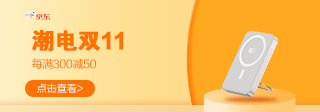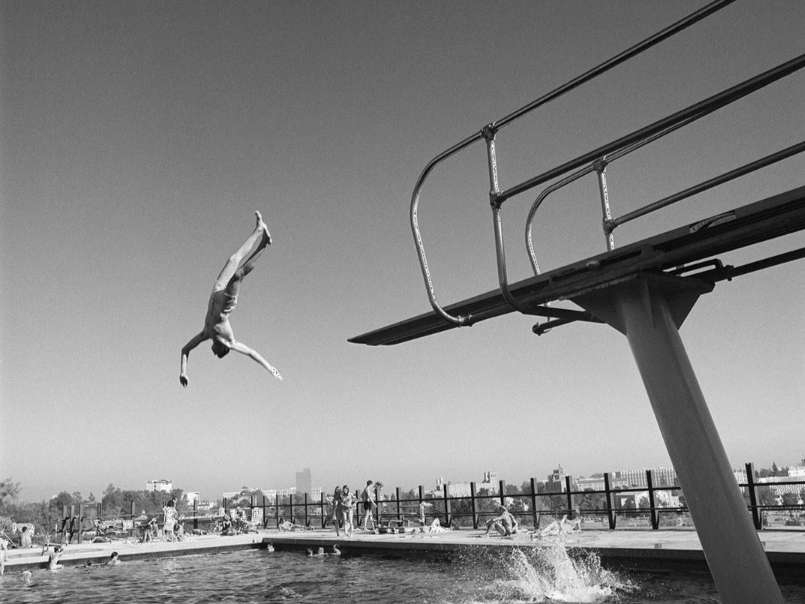|
中性灰磨皮 操作方法如下: 在中性灰的图层中,使用工具“减淡工具”和“加深工具”,减淡工具是让皮肤中的凹陷的位置,偏黑的地方变得更白,加深工具是则是相反,将过白的地方调暗。 然后画笔大小选择非常细小的尺寸,图片放大至500%,将模特脸部的颗粒画出平整的效果,然后就是一个漫长的过程,非常漫长...... OMG!这一个步骤非常漫长,不自觉的开始吐槽、各种脏话:模特脸上的毛孔为什么那么粗糙!但是为了效果,我决定忍了!大概6小时过去了,最终的效果稍微好一些,不说废话,上图: 双曲线磨皮 操作方法如下: 高低频磨皮 原理:将色彩和表面纹理质感分开,在不同的图层进行调整,互不影响,从而达到最佳的调整效果。高频处的是主要是皮肤表面的毛孔、汗毛、皮肤机理等,而低频处,则是指皮肤底层的色彩,这样子就不会担心在去掉脸部表明痘痘的时候,出现色块的情况,在调整皮肤表面色彩的时候,就不必担心表明的质感会丢失,完成了最终调整以后,将图层合并,及时一张完整的图片。 操作方法如下: 按CTRL+J两次,新建复制两个图层,分别命名为high和low,代表高频图层和低频图层,然后选择低频图层。
在“低频图层”上面,选择“滤镜”->“模糊”->“高斯模糊”,选择的半径的数值一定要为3的倍数,我们选择6.0。
在“高频图层”中,点击“图像”->“应用图像”,在图层处选择刚刚设置的“低频图层”也就是"Low"图层,在“混合模式"里选择“减去”,缩放填写数值为2,补偿值为128,然后点击确定。 点确定后,我们会看到图片变成灰色,这时候,我们需要将图层模式,选择“线性光”模式 2、调整低频层,调整色调 方法是:用“污点修复画笔工具”将表面明显的痘痘去掉 表面的细节处理,选择“高频图层”,用“修补工具”,将皮肤表面的凹凸位置,用干净平整的皮肤替换掉,好处是不改变皮肤的肤色,仅仅对肤质进行调整。 然后又是数小时近一天的修图........终于,终于,终于!完成了! 经历了整整3天的人像磨皮研究,效果汇总一下给大家看看效果: 总结这三类的磨皮方法: 除了专业的商业摄影磨皮技巧以外,在中国,有一样被誉为亚洲四大神技就是一键磨皮的app,像美图秀秀、美颜相机、美妆相机等等女生手机里面必备的软件,都能够有磨皮的功能,但是要说到效果的话,在细节上,总能够看到有明显的修图痕迹,而且想要帮女神修图,用这些软件哪里能够显示出我们的专业呢? 如果觉得太简单,还要一些脸部磨皮的插件,帮助我们快捷的进行磨皮效果,如Portraiture或者是DR3,都是一些简单磨皮的好插件,后面会给大家介绍一下使用的方法。 总结: 小编经历了3天的磨皮实践以后,发现效果最好的还是中性灰和高低频的磨皮技巧,但是实在太费时间了,修1张图耗费1天的时间,而一键磨皮的APP确实有太差,太失真,而插件磨皮的效果算是在中上的水平,从时间成本上来看,最具性价比的选择就是使用DR3和Portraiture,毕竟1分钟就可以搞定的事情,效果和更专业的三大磨皮效果不会差的太远,在日常使用上面,已经可以满足了,而如果是接到一些商业片的工作的时候,三大磨皮技巧确实才会有他的用武之地,毕竟顾客给钱来买我们工作的时间,我们才更有动力来修图。
更多好玩又有用的拍照技巧,请关注《拍照侠》系列文章: 拍照侠教你俘获女神芳心(I):拍照死角大扫除 (推广:微信搜索摄影部落或pconline_dp,关注后回复“教程”,即可获得300G摄影技巧及PS教程合集,教程持续更新) |
正在阅读:拍照侠12:花3天时间PS模特皮肤!竟不如自动磨皮?拍照侠12:花3天时间PS模特皮肤!竟不如自动磨皮?
2016-07-14 00:15
出处:PConline原创
责任编辑:lianjiajie
键盘也能翻页,试试“← →”键
网友评论
登录|QQ微博微信
 修改头像
修改头像欢迎参与讨论,分享你的看法
热门评论
最新评论
为您推荐
IT热词
 表情
表情